图片标注软件 V2.2免费版 / 快速给图片加箭头、标注、文字等效果
更新时间:2025-12-05类型:国产软件语言:简体中文
您可能习惯了QQ或者微信上的那种快速加标注功能,标注功能可以快速简单处理一下图片,如快速给图片加箭头、标注、文字等效果,但是这些功能是集成在QQ或者微信中的怎么办?这款第三方《图片标注软件》则实现了该功能。
有时您需要给某些图片加个箭头与简易的文字说明,您可能最常见的就是QQ与微信自带的标注功能了,但是这两种功能都需要登录怎么办?如果您经常使用这类的功能,不妨下载这款第三方《图片标注软件》!
你是否也受够了用系统画图功能太简陋,用微信编辑又担心隐私、操作还麻烦?这款由个人开发者打造的《图片标注软件》!,就是为你这种场景量身定做的!它完美解决了上述痛点,主打一个安全、简单、有效。
图片标注软件界面展示:
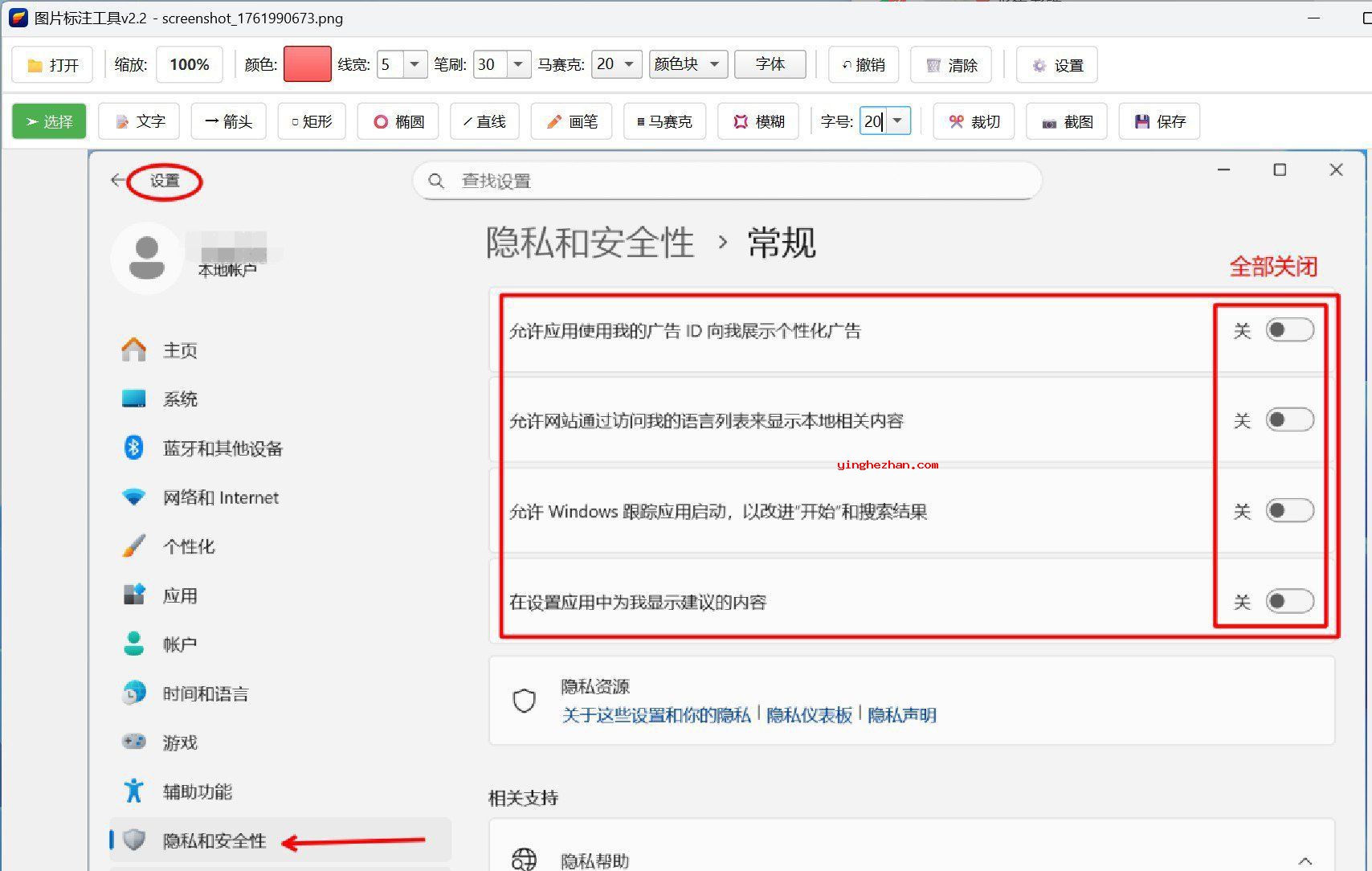
本图片标注软件功能:
1、9大标注工具:文字、箭头、矩形、椭圆、直线、画笔、马赛克(分棋盘格与颜色块两种模式)、模糊。
2、精准编辑:所有图形标注都有可拖动的控制点(矩形8个、箭头2个),方便精确调整。
3、智能保存:从文件打开的图片,保存时会自动在原目录生成 原文件名_01.jpg 的新文件,免除覆盖原图。通过截图创建的图片,保存时会询问保存位置。
4、丰富的快捷键:Ctrl+S(保存)、Ctrl+Z(撤销)、Delete(删除选中标注)等,极大提升效率。
5、个性化设置:可自定义标注颜色、线条粗细、笔刷大小、字体等。
特点:
1、隐私安全,完全离线:所有操作都在本地完成,不需要登录,绝不连接网络,彻底杜绝图片被后台上传的风险。
2、极致简单,拖拽即用:软件最大的亮点就是支持直接拖入图片进行编辑。处理N多图片时,不需要一个个打开,直接拖入第二张就能继续工作,流畅无比。
3、自由编辑,随心所欲:任何标注(文字、箭头、方框等)在完成后都能随时被再次选中、移动、修改或删除,不像微信编辑那样一锤子买卖,给了你最大的修改自由。
4、与系统无缝集成:截图功能直接调用Win10/11系统自带的截图工具,截完自动载入软件,并可进行二次裁剪与标注。
本图片标注软件使用教程:
=============第一步:打开图片=============
方法一:直接将图片文件拖进软件窗口。
方法二:点击工具栏的打开按钮或按 Ctrl+O。
=============第二步:开始标注=============
在工具栏第二行选择你需要的工具,随后在图片上绘制就OK了。
添加文字:点击文字按钮,在图片上点击,输入内容,按 Ctrl+Enter 完成。
画箭头/图形:选择工具后,按住鼠标左键拖动即可绘制。
打马赛克/模糊:选择模式(棋盘格完全遮挡,颜色块是传统马赛克)与块大小,在需要遮挡的区域涂抹。
=============第三步:编辑与调整=============
选择与移动:点击工具栏的选择按钮,随后点击任何标注即可选中。选中后:
按键盘 Delete 键可删除。
拖动标注本身可以移动位置。
拖动标注上的控制点(小节点)可以调整形状与大小。
修改文字:在选择模式下,双击任何文字即可重新编辑。
=============第四步:保存与分享=============
点击工具栏的保存按钮或按 Ctrl+S。
根据图片来源,软件会按上述智能保存规则进行保存,非常省心。
=============使用技巧=============
不间断工作:一张图片保存后,直接拖入下一张即可,不需要关闭软件。
快速截图标注:点击截图按钮,软件会最小化让你截屏,截完后图片自动载入软件供你标注。
善用撤销:操作失误时,按 Ctrl+Z 或点击撤销按钮。

